幻灯片中的超链接
- 格式:doc
- 大小:259.50 KB
- 文档页数:4
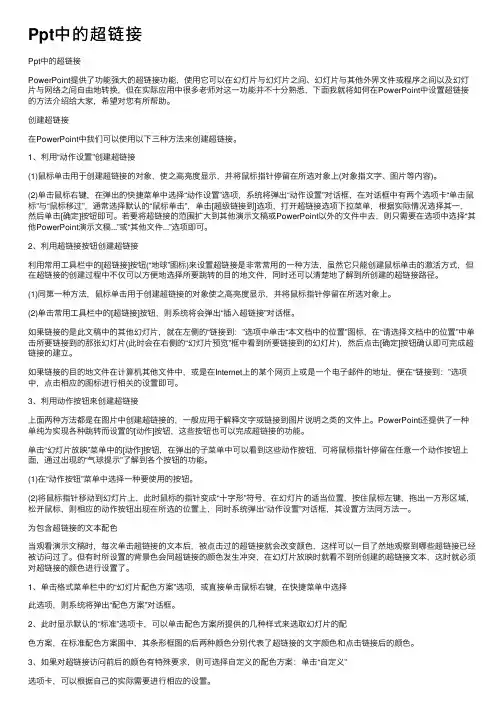
Ppt中的超链接Ppt中的超链接PowerPoint提供了功能强⼤的超链接功能,使⽤它可以在幻灯⽚与幻灯⽚之间、幻灯⽚与其他外界⽂件或程序之间以及幻灯⽚与⽹络之间⾃由地转换,但在实际应⽤中很多⽼师对这⼀功能并不⼗分熟悉,下⾯我就将如何在PowerPoint中设置超链接的⽅法介绍给⼤家,希望对您有所帮助。
创建超链接在PowerPoint中我们可以使⽤以下三种⽅法来创建超链接。
1、利⽤“动作设置”创建超链接(1)⿏标单击⽤于创建超链接的对象,使之⾼亮度显⽰,并将⿏标指针停留在所选对象上(对象指⽂字、图⽚等内容)。
(2)单击⿏标右键,在弹出的快捷菜单中选择“动作设置”选项,系统将弹出“动作设置”对话框,在对话框中有两个选项卡“单击⿏标”与“⿏标移过”,通常选择默认的“⿏标单击”,单击[超级链接到]选项,打开超链接选项下拉菜单,根据实际情况选择其⼀,然后单击[确定]按钮即可。
若要将超链接的范围扩⼤到其他演⽰⽂稿或PowerPoint以外的⽂件中去,则只需要在选项中选择“其他PowerPoint演⽰⽂稿...”或“其他⽂件...”选项即可。
2、利⽤超链接按钮创建超链接利⽤常⽤⼯具栏中的[超链接]按钮(“地球”图标)来设置超链接是⾮常常⽤的⼀种⽅法,虽然它只能创建⿏标单击的激活⽅式,但在超链接的创建过程中不仅可以⽅便地选择所要跳转的⽬的地⽂件,同时还可以清楚地了解到所创建的超链接路径。
(1)同第⼀种⽅法,⿏标单击⽤于创建超链接的对象使之⾼亮度显⽰,并将⿏标指针停留在所选对象上。
(2)单击常⽤⼯具栏中的[超链接]按钮,则系统将会弹出“插⼊超链接”对话框。
如果链接的是此⽂稿中的其他幻灯⽚,就在左侧的“链接到:”选项中单击“本⽂档中的位置”图标,在“请选择⽂档中的位置”中单击所要链接到的那张幻灯⽚(此时会在右侧的“幻灯⽚预览”框中看到所要链接到的幻灯⽚),然后点击[确定]按钮确认即可完成超链接的建⽴。
如果链接的⽬的地⽂件在计算机其他⽂件中,或是在Internet上的某个⽹页上或是⼀个电⼦邮件的地址,便在“链接到:”选项中,点击相应的图标进⾏相关的设置即可。

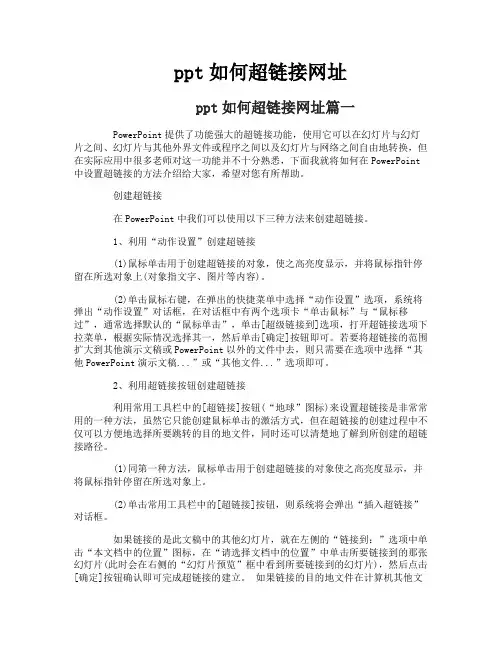
ppt如何超链接网址ppt如何超链接网址篇一PowerPoint提供了功能强大的超链接功能,使用它可以在幻灯片与幻灯片之间、幻灯片与其他外界文件或程序之间以及幻灯片与网络之间自由地转换,但在实际应用中很多老师对这一功能并不十分熟悉,下面我就将如何在PowerPoint 中设置超链接的方法介绍给大家,希望对您有所帮助。
创建超链接在PowerPoint中我们可以使用以下三种方法来创建超链接。
1、利用“动作设置”创建超链接(1)鼠标单击用于创建超链接的对象,使之高亮度显示,并将鼠标指针停留在所选对象上(对象指文字、图片等内容)。
(2)单击鼠标右键,在弹出的快捷菜单中选择“动作设置”选项,系统将弹出“动作设置”对话框,在对话框中有两个选项卡“单击鼠标”与“鼠标移过”,通常选择默认的“鼠标单击”,单击[超级链接到]选项,打开超链接选项下拉菜单,根据实际情况选择其一,然后单击[确定]按钮即可。
若要将超链接的范围扩大到其他演示文稿或PowerPoint以外的文件中去,则只需要在选项中选择“其他PowerPoint演示文稿...”或“其他文件...”选项即可。
2、利用超链接按钮创建超链接利用常用工具栏中的[超链接]按钮(“地球”图标)来设置超链接是非常常用的一种方法,虽然它只能创建鼠标单击的激活方式,但在超链接的创建过程中不仅可以方便地选择所要跳转的目的地文件,同时还可以清楚地了解到所创建的超链接路径。
(1)同第一种方法,鼠标单击用于创建超链接的对象使之高亮度显示,并将鼠标指针停留在所选对象上。
(2)单击常用工具栏中的[超链接]按钮,则系统将会弹出“插入超链接”对话框。
如果链接的是此文稿中的其他幻灯片,就在左侧的“链接到:”选项中单击“本文档中的位置”图标,在“请选择文档中的位置”中单击所要链接到的那张幻灯片(此时会在右侧的“幻灯片预览”框中看到所要链接到的幻灯片),然后点击[确定]按钮确认即可完成超链接的建立。
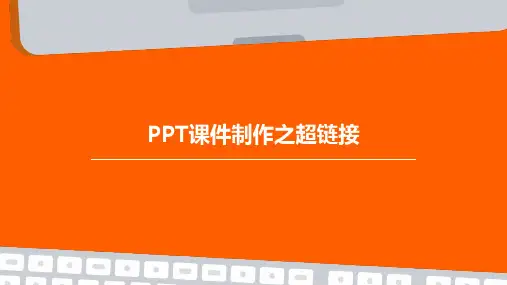

第十三课在幻灯片中插入超链接教学目标:(一)知识与技能学会在演示文稿中插入超链接、动作按钮,实现演示文稿中幻灯片之间的跳转。
(二)过程与方法:通过设置演示文稿“彩云之南.ppt”的超链接和动作按钮,掌握改变演示文稿播放顺序的方法。
(三)情感态度与价值观1、学会使用WPS演示软件。
2、培养学生的信息素养。
教学重点:插入超链接、动作按钮教学难点:实现演示文稿中幻灯片之间的跳转。
教学过程:(一)导入云南有灿烂明媚的阳光。
四季常开的花朵,蜿蜒奔腾的河流,能歌善舞的民族。
在放映演示文稿时,老师想要像访问网页一样实现幻灯片之间的跳转。
同学们有没有什么好办法?今天我们来学习第13课,在幻灯片中插入超链接。
设置超链接后,可以实现从一张幻灯片跳转到另一张幻灯片。
一段文字,一张图片等都可以作为链接对象来设置超链接。
(二)设置文字超链接。
在目录页幻灯片中插入超链接,将其链接到“文明云南”幻灯片,操作方法如下:1、打开演示文稿“彩云之南.ppt”,选中目录页幻灯片2、选中文字“文明云南”,执行“插入”选项卡——“超链接”命令。
单击“本文档中的位置”——选择要链接到的幻灯片,单击“确定”按钮。
教师演示操作方法。
提示:1、在“幻灯片预览”窗格中可看见选中的幻灯片内容。
2、设置超链接后,文字会改变颜色,并在下方显示一条下划线。
3、放映演示文稿,查看超链接效果。
当幻灯片放映时,将鼠标指针移到设置了超链接的文字“文明云南”上。
鼠标指针会变为手指。
此时单击文字就会从当前幻灯片跳转到“文明云南”幻灯片。
教师演示操作方法。
提示:文字超链接被访问后,文字和下划线的颜色发生改变。
(三)设置动作按钮幻灯片之间的跳转还可以通过设置动作按钮来实现。
1、操作方法:选中“文明云南”幻灯片。
2、执行“插入”选项卡——“形状”命令,在打开的下拉菜单中选择“动作按钮”组“自定义”动作按钮。
3、当鼠标指针变成“十”字时,在“文明云南”幻灯片合适位置按住鼠标左键拖出自定义动作按钮。
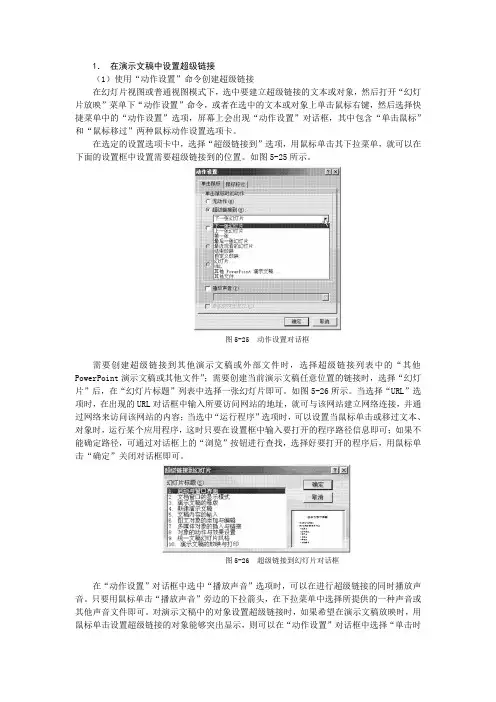
1.在演示文稿中设置超级链接(1)使用“动作设置”命令创建超级链接在幻灯片视图或普通视图模式下,选中要建立超级链接的文本或对象,然后打开“幻灯片放映”菜单下“动作设置”命令,或者在选中的文本或对象上单击鼠标右键,然后选择快捷菜单中的“动作设置”选项,屏幕上会出现“动作设置”对话框,其中包含“单击鼠标”和“鼠标移过”两种鼠标动作设置选项卡。
在选定的设置选项卡中,选择“超级链接到”选项,用鼠标单击其下拉菜单,就可以在下面的设置框中设置需要超级链接到的位置。
如图5-25所示。
图5-25 动作设置对话框需要创建超级链接到其他演示文稿或外部文件时,选择超级链接列表中的“其他PowerPoint演示文稿或其他文件”;需要创建当前演示文稿任意位置的链接时,选择“幻灯片”后,在“幻灯片标题”列表中选择一张幻灯片即可。
如图5-26所示。
当选择“URL”选项时,在出现的URL对话框中输入所要访问网站的地址,就可与该网站建立网络连接,并通过网络来访问该网站的内容;当选中“运行程序”选项时,可以设置当鼠标单击或移过文本、对象时,运行某个应用程序,这时只要在设置框中输入要打开的程序路径信息即可;如果不能确定路径,可通过对话框上的“浏览”按钮进行查找,选择好要打开的程序后,用鼠标单击“确定”关闭对话框即可。
图5-26 超级链接到幻灯片对话框在“动作设置”对话框中选中“播放声音”选项时,可以在进行超级链接的同时播放声音。
只要用鼠标单击“播放声音”旁边的下拉箭头,在下拉菜单中选择所提供的一种声音或其他声音文件即可。
对演示文稿中的对象设置超级链接时,如果希望在演示文稿放映时,用鼠标单击设置超级链接的对象能够突出显示,则可以在“动作设置”对话框中选择“单击时突出显示”复选框。
(2)使用“插入超级链接”命令创建超级链接PowerPoint包含一个所有Office应用程序所共享的超级链接对话框,通过这个对话框,可以比较方便地在演示文稿中插入超级链接。
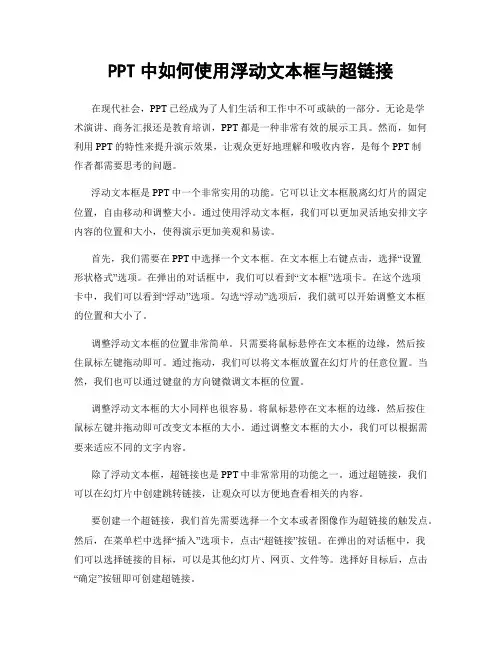
PPT中如何使用浮动文本框与超链接在现代社会,PPT已经成为了人们生活和工作中不可或缺的一部分。
无论是学术演讲、商务汇报还是教育培训,PPT都是一种非常有效的展示工具。
然而,如何利用PPT的特性来提升演示效果,让观众更好地理解和吸收内容,是每个PPT制作者都需要思考的问题。
浮动文本框是PPT中一个非常实用的功能。
它可以让文本框脱离幻灯片的固定位置,自由移动和调整大小。
通过使用浮动文本框,我们可以更加灵活地安排文字内容的位置和大小,使得演示更加美观和易读。
首先,我们需要在PPT中选择一个文本框。
在文本框上右键点击,选择“设置形状格式”选项。
在弹出的对话框中,我们可以看到“文本框”选项卡。
在这个选项卡中,我们可以看到“浮动”选项。
勾选“浮动”选项后,我们就可以开始调整文本框的位置和大小了。
调整浮动文本框的位置非常简单。
只需要将鼠标悬停在文本框的边缘,然后按住鼠标左键拖动即可。
通过拖动,我们可以将文本框放置在幻灯片的任意位置。
当然,我们也可以通过键盘的方向键微调文本框的位置。
调整浮动文本框的大小同样也很容易。
将鼠标悬停在文本框的边缘,然后按住鼠标左键并拖动即可改变文本框的大小。
通过调整文本框的大小,我们可以根据需要来适应不同的文字内容。
除了浮动文本框,超链接也是PPT中非常常用的功能之一。
通过超链接,我们可以在幻灯片中创建跳转链接,让观众可以方便地查看相关的内容。
要创建一个超链接,我们首先需要选择一个文本或者图像作为超链接的触发点。
然后,在菜单栏中选择“插入”选项卡,点击“超链接”按钮。
在弹出的对话框中,我们可以选择链接的目标,可以是其他幻灯片、网页、文件等。
选择好目标后,点击“确定”按钮即可创建超链接。
除了在幻灯片内部创建超链接,我们还可以在PPT中插入外部链接。
比如,我们可以在幻灯片中插入一个网页链接,让观众可以直接点击打开网页。
要插入一个外部链接,我们只需要在菜单栏中选择“插入”选项卡,点击“超链接”按钮,然后选择“网页”选项。
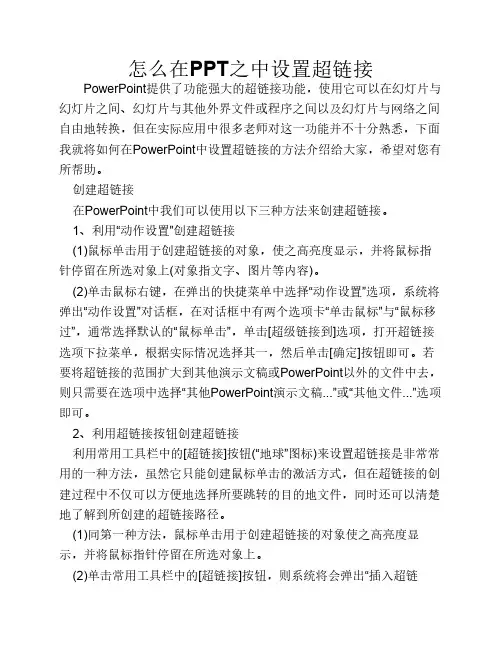
怎么在PPT之中设置超链接PowerPoint提供了功能强大的超链接功能,使用它可以在幻灯片与幻灯片之间、幻灯片与其他外界文件或程序之间以及幻灯片与网络之间自由地转换,但在实际应用中很多老师对这一功能并不十分熟悉,下面我就将如何在PowerPoint中设置超链接的方法介绍给大家,希望对您有所帮助。
创建超链接在PowerPoint中我们可以使用以下三种方法来创建超链接。
1、利用“动作设置”创建超链接(1)鼠标单击用于创建超链接的对象,使之高亮度显示,并将鼠标指针停留在所选对象上(对象指文字、图片等内容)。
(2)单击鼠标右键,在弹出的快捷菜单中选择“动作设置”选项,系统将弹出“动作设置”对话框,在对话框中有两个选项卡“单击鼠标”与“鼠标移过”,通常选择默认的“鼠标单击”,单击[超级链接到]选项,打开超链接选项下拉菜单,根据实际情况选择其一,然后单击[确定]按钮即可。
若要将超链接的范围扩大到其他演示文稿或PowerPoint以外的文件中去,则只需要在选项中选择“其他PowerPoint演示文稿...”或“其他文件...”选项即可。
2、利用超链接按钮创建超链接利用常用工具栏中的[超链接]按钮(“地球”图标)来设置超链接是非常常用的一种方法,虽然它只能创建鼠标单击的激活方式,但在超链接的创建过程中不仅可以方便地选择所要跳转的目的地文件,同时还可以清楚地了解到所创建的超链接路径。
(1)同第一种方法,鼠标单击用于创建超链接的对象使之高亮度显示,并将鼠标指针停留在所选对象上。
(2)单击常用工具栏中的[超链接]按钮,则系统将会弹出“插入超链接”对话框。
如果链接的是此文稿中的其他幻灯片,就在左侧的“链接到:”选项中单击“本文档中的位置”图标,在“请选择文档中的位置”中单击所要链接到的那张幻灯片(此时会在右侧的“幻灯片预览”框中看到所要链接到的幻灯片),然后点击[确定]按钮确认即可完成超链接的建立。
如果链接的目的地文件在计算机其他文件中,或是在Internet上的某个网页上或是一个电子邮件的地址,便在“链接到:”选项中,点击相应的图标进行相关的设置即可。
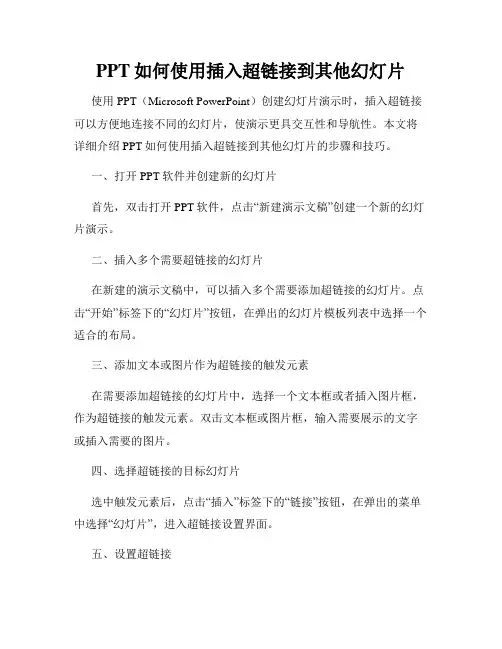
PPT如何使用插入超链接到其他幻灯片使用PPT(Microsoft PowerPoint)创建幻灯片演示时,插入超链接可以方便地连接不同的幻灯片,使演示更具交互性和导航性。
本文将详细介绍PPT如何使用插入超链接到其他幻灯片的步骤和技巧。
一、打开PPT软件并创建新的幻灯片首先,双击打开PPT软件,点击“新建演示文稿”创建一个新的幻灯片演示。
二、插入多个需要超链接的幻灯片在新建的演示文稿中,可以插入多个需要添加超链接的幻灯片。
点击“开始”标签下的“幻灯片”按钮,在弹出的幻灯片模板列表中选择一个适合的布局。
三、添加文本或图片作为超链接的触发元素在需要添加超链接的幻灯片中,选择一个文本框或者插入图片框,作为超链接的触发元素。
双击文本框或图片框,输入需要展示的文字或插入需要的图片。
四、选择超链接的目标幻灯片选中触发元素后,点击“插入”标签下的“链接”按钮,在弹出的菜单中选择“幻灯片”,进入超链接设置界面。
五、设置超链接在超链接设置界面中,可以选择目标幻灯片,即需要跳转到的幻灯片。
点击“幻灯片”选项卡,在列表中选择目标幻灯片的序号。
六、完成超链接设置设置目标幻灯片后,点击“确定”按钮,即可完成超链接的设置。
此时,触发元素将被添加超链接的样式标识,表示可以点击进行幻灯片的跳转。
七、测试和调整超链接为了确保超链接的正确性和可用性,可以进行测试和调整。
点击“幻灯片放映”按钮,开始演示。
在展示过程中,点击触发元素,会跳转到目标幻灯片。
如需调整超链接,可以重复前面的步骤进行修改。
使用插入超链接到其他幻灯片有助于提升演示的交互性和可导航性。
通过以上步骤,你可以轻松地在PPT中插入超链接,并按照自己的需求进行设置和调整。
使得幻灯片演示更加生动、流畅和具有引导效果。
至此,我们已经介绍了PPT如何使用插入超链接到其他幻灯片的方法。
希望这篇文章对你有所帮助,祝你在使用PPT创建演示时能够灵活运用超链接功能,打造出精彩的幻灯片演示。
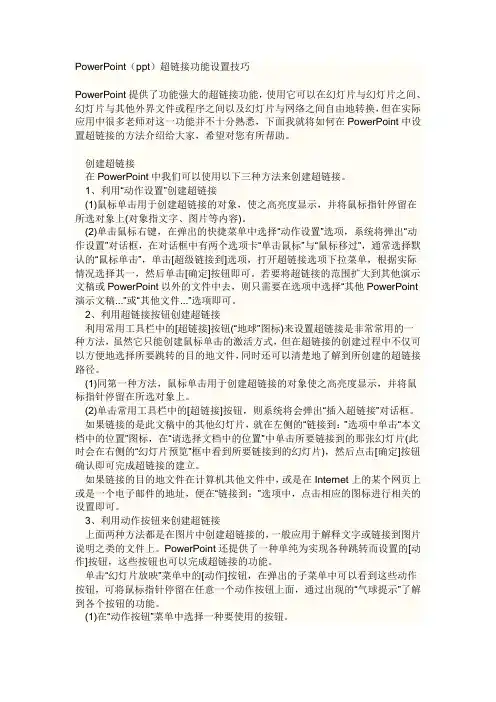
PowerPoint(ppt)超链接功能设置技巧PowerPoint提供了功能强大的超链接功能,使用它可以在幻灯片与幻灯片之间、幻灯片与其他外界文件或程序之间以及幻灯片与网络之间自由地转换,但在实际应用中很多老师对这一功能并不十分熟悉,下面我就将如何在PowerPoint中设置超链接的方法介绍给大家,希望对您有所帮助。
创建超链接在PowerPoint中我们可以使用以下三种方法来创建超链接。
1、利用“动作设置”创建超链接(1)鼠标单击用于创建超链接的对象,使之高亮度显示,并将鼠标指针停留在所选对象上(对象指文字、图片等内容)。
(2)单击鼠标右键,在弹出的快捷菜单中选择“动作设置”选项,系统将弹出“动作设置”对话框,在对话框中有两个选项卡“单击鼠标”与“鼠标移过”,通常选择默认的“鼠标单击”,单击[超级链接到]选项,打开超链接选项下拉菜单,根据实际情况选择其一,然后单击[确定]按钮即可。
若要将超链接的范围扩大到其他演示文稿或PowerPoint以外的文件中去,则只需要在选项中选择“其他PowerPoint 演示文稿...”或“其他文件...”选项即可。
2、利用超链接按钮创建超链接利用常用工具栏中的[超链接]按钮(“地球”图标)来设置超链接是非常常用的一种方法,虽然它只能创建鼠标单击的激活方式,但在超链接的创建过程中不仅可以方便地选择所要跳转的目的地文件,同时还可以清楚地了解到所创建的超链接路径。
(1)同第一种方法,鼠标单击用于创建超链接的对象使之高亮度显示,并将鼠标指针停留在所选对象上。
(2)单击常用工具栏中的[超链接]按钮,则系统将会弹出“插入超链接”对话框。
如果链接的是此文稿中的其他幻灯片,就在左侧的“链接到:”选项中单击“本文档中的位置”图标,在“请选择文档中的位置”中单击所要链接到的那张幻灯片(此时会在右侧的“幻灯片预览”框中看到所要链接到的幻灯片),然后点击[确定]按钮确认即可完成超链接的建立。
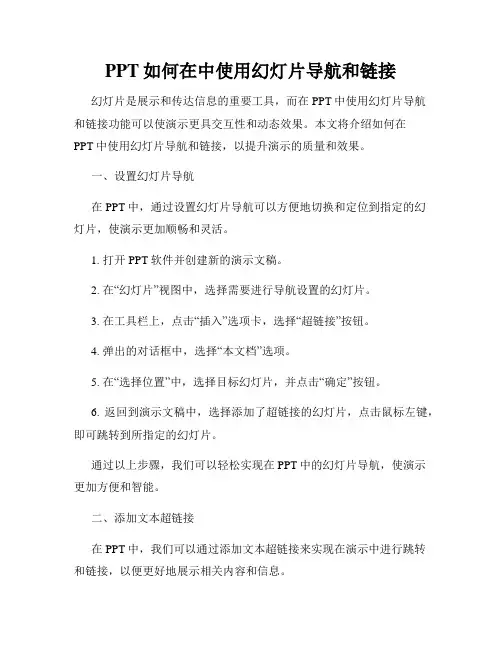
PPT如何在中使用幻灯片导航和链接幻灯片是展示和传达信息的重要工具,而在PPT中使用幻灯片导航和链接功能可以使演示更具交互性和动态效果。
本文将介绍如何在PPT中使用幻灯片导航和链接,以提升演示的质量和效果。
一、设置幻灯片导航在PPT中,通过设置幻灯片导航可以方便地切换和定位到指定的幻灯片,使演示更加顺畅和灵活。
1. 打开PPT软件并创建新的演示文稿。
2. 在“幻灯片”视图中,选择需要进行导航设置的幻灯片。
3. 在工具栏上,点击“插入”选项卡,选择“超链接”按钮。
4. 弹出的对话框中,选择“本文档”选项。
5. 在“选择位置”中,选择目标幻灯片,并点击“确定”按钮。
6. 返回到演示文稿中,选择添加了超链接的幻灯片,点击鼠标左键,即可跳转到所指定的幻灯片。
通过以上步骤,我们可以轻松实现在PPT中的幻灯片导航,使演示更加方便和智能。
二、添加文本超链接在PPT中,我们可以通过添加文本超链接来实现在演示中进行跳转和链接,以便更好地展示相关内容和信息。
1. 打开PPT软件并创建新的演示文稿。
2. 在需要添加超链接的文本处,双击选中该文本。
3. 在工具栏上,点击“插入”选项卡,选择“超链接”按钮。
4. 弹出的对话框中,选择“网页”选项。
5. 在“地址”中输入目标链接的网址,并点击“确定”按钮。
6. 返回到演示文稿中,点击添加了超链接的文本,即可跳转到指定的网页。
通过以上步骤,我们可以在PPT中添加文本超链接,方便用户在演示过程中获取更详细的信息和资源。
三、插入形状链接在PPT中,我们还可以通过插入形状链接来实现演示内容的跳转和链接,以增加表现形式和视觉效果。
1. 打开PPT软件并创建新的演示文稿。
2. 在“幻灯片”视图中,选择插入形状的幻灯片。
3. 在工具栏上,点击“插入”选项卡,选择“形状”按钮。
4. 弹出的下拉菜单中,选择所需形状的类型,例如矩形、圆形等。
5. 在演示文稿中,拖动鼠标左键绘制所需形状,并在弹出的对话框中选择“超链接”。
ppt中怎么取消超链接
ppt中怎么取消超链接
ppt中怎么取消超链接?PPT中插入超链接能够快速转到指定的网站或者打开指定的文件,又或者直接跳转至某页,提高效率并是播放时更加灵活,那么如何去设置超链接呢,以下就是店铺整理的`方法,一起来看看吧!
方法/步骤
1、首先要新建一个ppt文档,如果你有ppt文档的,直接打开即可,找到你想设置超链接的文字,在这里我以“ppt超链接设置”为例
2、然后再ppt的左上方找到“插入”选项,在插入菜单的选项中找到“超链接”这一功能
3、点击进入超链接,把你想设置的超链接地址写到“地址”栏中,我这里以百度的链接为例
4、设置完以后,点击确定即可,然后点击幻灯片放映,你就可以点击你刚才设置的超链接,它会自动跳到你设置的链接
5、当你想修改你设置的超链接的时候,选中超链接文字,点击鼠标右键,找到“编辑超链接”,点击进入
6、进入到超链接编辑页面,你可以把刚才设置的超链接修改成你想要的超链接,比如说你想超链接一首歌,就选中点击确定即可
7、所有的东西都设置完以后,在放映过程中点击超链接碰到下面图中的情况时,点击确定即可
注意事项
超链接地址一定要设置正确,否者将无法跳转!
以上就是在ppt中实现超链接的设置介绍,操作很简单的,大家学会了吗?希望这篇文章能对大家有所帮助!
【ppt中怎么取消超链接】。
PPT如何在幻灯片中添加链接和交互功能PPT(PowerPoint)是一种广泛使用的演示软件,用于制作幻灯片展示。
在创建幻灯片时,添加链接和交互功能可以增强演示的互动性和效果。
本文将介绍如何在PPT中添加链接和交互功能,以便能够更好地展示内容和与观众进行互动。
一、添加超链接在PPT中添加超链接可以直接将观众导向其他幻灯片、网页、文件或电子邮件等相关资源。
以下是添加超链接的步骤:1. 在PPT中选择需要添加链接的文本或图形。
2. 在菜单栏中,点击“插入”选项卡。
3. 在“链接”部分,点击“超链接”按钮。
4. 在弹出的窗口中,选择要链接到的目标,比如其他幻灯片、网页、文件或电子邮件等。
5. 根据所选目标的不同,填写相应的信息。
例如,如果要链接到其他幻灯片,可以选择所链接的幻灯片编号。
6. 点击“确定”按钮,完成超链接的添加。
添加超链接后,观众点击相应的文本或图形时,即可跳转到链接指定的目标,实现内容之间的无缝连接。
二、添加动作按钮除了超链接,PPT还可以通过添加动作按钮来增加交互功能。
观众可以通过点击按钮来触发特定的操作,如切换幻灯片、播放音频或视频等。
以下是添加动作按钮的步骤:1. 在PPT中选择适合的幻灯片,用于放置动作按钮。
2. 在菜单栏中,点击“插入”选项卡。
3. 在“插入”选项卡中,选择“形状”按钮下的“动作按钮”。
4. 在弹出的菜单中,选择所需的按钮类型,如“返回”、“下一张幻灯片”或“播放音频”等。
5. 将动作按钮拖动到想要放置的位置,并调整大小和样式。
6. 在按钮上右键单击,选择“设置动作”。
7. 在弹出的对话框中,选择所需的动作类型,然后设置相应的参数。
8. 点击“确定”按钮,完成动作按钮的设置。
添加动作按钮后,观众点击按钮时,可以触发相应的动作,增加演示的交互性和吸引力。
三、添加鼠标移动动作除了使用按钮来触发动作,PPT还可以通过添加鼠标移动动作来增加交互效果。
当观众将鼠标移动到指定区域时,可以出现预设的效果,如显示文本、动画或声音等。
PPT如何在中添加链接在 PPT 中添加链接是一种非常实用的功能,它可以让我们在演示文稿中快速引用其他页面、网站或文件。
本文将介绍如何在中添加链接,并提供详细的步骤和操作说明。
一、在文本中添加链接1. 打开 PowerPoint,并进入编辑模式。
2. 在需要添加链接的文本框中输入相关内容。
3. 选中需要添加链接的文字,然后点击顶部菜单栏中的“插入”选项卡。
4. 在插入选项卡中,点击“超链接”按钮。
这将打开一个新窗口。
5. 在新窗口中,可以选择不同类型的链接。
如果需要引用另一个文档或文件,可以点击“本地文件”选项,并选择相应的文件。
如果需要引用网页,可以点击“网页”选项,并输入网址。
6. 确定链接类型后,点击“确定”按钮。
文本将自动变为可点击的链接。
二、在形状和图片中添加链接1. 在编辑模式下,点击顶部菜单栏中的“插入”选项卡。
2. 在插入选项卡中,选择“形状”或“图片”按钮,然后在幻灯片上绘制形状或插入图片。
3. 选中形状或图片,然后点击“插入”选项卡下的“超链接”按钮。
4. 在新窗口中,选择需要链接的目标,可以是本地文件、网页或其他幻灯片。
5. 确定链接类型后,点击“确定”按钮。
形状或图片将变为可点击的链接。
三、在幻灯片之间添加链接1. 在编辑模式下,选择一个文本框、形状或图片,并点击“插入”选项卡下的“幻灯片链接”按钮。
2. 在弹出的菜单中,选择要链接的目标幻灯片。
可以选择当前演示文稿中的任意幻灯片。
3. 点击“确定”按钮,链接将被添加到所选元素上。
4. 在幻灯片放映期间,点击链接所在的元素,将会自动跳转到目标幻灯片。
四、在 PowerPoint 中添加超链接的其他注意事项- 可以通过修改链接的外观来增强演示文稿的可读性。
例如,可以使用不同的颜色或下划线来突出链接。
- 在幻灯片放映期间,将鼠标悬停在链接上,会显示链接的目标信息,可以帮助观众更好地理解链接的作用。
- 如果在放映期间需要导航回到前一张或后一张幻灯片,可以使用键盘上的方向键或鼠标滚轮来实现。
ppt中怎么快速添加超链接很多时候我们的ppt内容不够完整,但是由于排版问题不可能全部放上来,需要一个超链接去到相关内容介绍。
那PPT怎么制作超链接呢?那就让我们一起去看看怎么制作超链接吧!方法/步骤如下:1、首先新建一个Microsoft PowerPoint 演示文稿来做示范;2、新建好Microsoft PowerPoint 演示文稿,将文档打开,输入一些内容进去;3、那现在我们把百度经验这四个字制作成超链接,首先将百度经验四个字选中;4、将字体选中后右键单击“超链接”;5、进入到超链接的编辑界面中,可以点击浏览将页面跳转到一个指定的页面,或者指定的文档;6、选择你需要跳转的页面或者是文档页面;7、同事也可以输入相关的跳转的地址进行跳转,这个根据自己的需要来觉得;8、网址输入后,点击确认按钮,按下F5进行页面的预览;补充:ppt制作常用快捷键--Ctrl字母组合键【Ctrl+A】选择全部对象或幻灯片【Ctrl+B】添加/删除文本加粗【Ctrl+C】复制【Ctrl+D】生成对象或幻灯片副本【Ctrl+E】段落居中对齐【Ctrl+F】打开“查找”对话框【Ctrl+G】打开“网格参考线”对话框【Ctrl+H】打开“替换”对话框【Ctrl+I】添加/删除文本倾斜【Ctrl+J】段落两端对齐【Ctrl+K】插入超链接【Ctrl+L】段落左对齐【Ctrl+M】或【Enter】插入新幻灯片【Ctrl+N】生成新PPT文件【Ctrl+O】打开PPT文件【Ctrl+P】打开“打印”对话框【Ctrl+Q】关闭程序【Ctrl+R】段落右对齐【Ctrl+S】保存当前文件【Ctrl+T】打开“文字”对话框【Ctrl+U】添加/删除文本下划线【Ctrl+V】粘贴【Ctrl+W】关闭当前文件【Ctrl+X】剪切【Ctrl+Y】重复最后操作【Ctrl+Z】撤销操作相关阅读:制作PPT实用技巧:1、在PPT中加入公司LOGO(1)执行“视图-母版-幻灯片母版”这一命令;(2) 在“幻灯片母版视图”中,单击“插入”菜单下的“图片”,选择“来自文件”,将Logo放在合适的位置上(公司Logo可以进行修改设置);(3)关闭母版视图,返回到普通视图后,我们就能在PPT的每一页上看到公司LOGO了。
ppt怎么加入超链接ppt怎么加入超链接现在运用ppt教课是越来越频繁,但是面对这软件你真的都会吗?插入超链接就让我来跟你说吧。
本文是店铺精心编辑的ppt怎么加入超链接,希望能帮助到你!ppt怎么加入超链接篇一首先我们先打开ppt幻灯片,打开之后会出现如图所示,假如你是要在“作者zhyl710”的后方加超链接的话,那么单击该标题,单击之后就会出现如图2所示。
单击之后我们将鼠标移到菜单栏,这时我们可以看到有一个“插入”选项,单击该选项会出现如图所示,在下方的选项里有一个“超链接”按钮,单击该按钮。
单击“超链接”按钮后会弹出如图对话框,如果你是要添加网页链接的话,那么此时我们在最上方“要显示的文字”后面的输入框里面输入我们想显示的文字,然后在“地址”后面的输入框里面输入你要添加的链接,假如你要添加的链接为百度经验的地址,那么你就输入该地址,输入完成后单击下方的“确定”按钮。
单击“确定”按钮之后就会出现如图所示啦,这时我们已经成功将超链接添加进入了,单击“百度经验”就可以访问了。
如果你是要添加word或者excel工作表的超链接的话,那么在出现如图所示的时候,我们应该选择好自己要添加链接的工作表,以及输入好要显示的名称,输入完成后单击下方的`“确定”按钮,如图2所示。
为了更加快速的添加超链接,我们可以直接单击右键就会出现如图所示,这时我们在下拉的选项里单击“超链接”就会出现第三步奏的图片了,后面的操作步奏都是一样的了!ppt怎么加入超链接篇二1、首先打开文档,选择其中一节建立超链接按钮。
我们在这里选择第二节。
2、在ppt上方的插入中找到超链接按钮。
图片中用蓝色标记的地方。
3、选中第二节那几个字,点击超链接按钮。
会弹出一个对话框。
4、我们点击本文档中的位置或者电子邮件地址,在这里我们点击文档中的位置,会在右边出现文档中的课件内容。
选择第二大节9的标题,图中红色标记。
点击确定。
5、结束后我们会看到在刚开始选中的字发生了变化。
幻灯片中的超链接
平山县回舍中学郜兵山
初中信息技术考试,在幻灯片中建立超级链接是一个考点。
在平时教学中,我发现同学们在学习和应用超级链接时,出现错误较多。
为使同学们在学习过程中能够抓住规律,掌握方法,现就这一内容进行简要总结。
超级链接其实质一个指针,通过这个指针,指向所要链接的对象。
建立超级链接的目的,就是为了实现幻灯片的非线性播放。
掌握超级链接,同学们关键要明确两点:第一、幻灯片中什么可以作为指针;第二、幻灯片中的超级链接所指向的对象是什么。
在学习过程中围绕这两点来学习,问题就可以解决。
在幻灯片中,文字、图片、图形、按钮、文本框、剪贴画、艺术字等都可以作指针,而指针指向的对象既可以是某一张幻灯片,也可以是已有的文件或网页或电子邮件或新建的文件等。
就目前初中信息技术的考试,仅仅考查了建立指向某一张幻灯片的超链接。
我们仅就考试可能要考到的内容进行探讨。
一、通过“动作设置”建立超链接
请看如下题目:
1、在第5张幻灯片插入一个动作按钮:并超级链接到:第3张幻灯片
2、第4、5张幻灯片上分别插入“前进或下一项”动作按钮,并超级链接到:学习科目
3、第3张幻灯片插入一个名为"第一张"的动作按钮,并设置超级链接到:第一张幻灯片
4、在第3张幻灯片中插入动作按钮,类型“第一张”,并超级链接到“第一张”
5、第5张幻灯片的“按钮”超级链接到:第3张
6、在第3张插入名为“第一张”的动作按钮,并超级链接到:第一张
具体方法如下:(我们就题目1,来说明具体作法,题目2到题目6同学们可以作为练习来用)
第一步、选择张幻灯片5,然后执行“幻灯片放映”→“动作按钮”命令,在打开的动作按钮列表中,选择“自定义”的动作按钮。
如下图所示。
第二步、在选择动作按钮之后,将鼠标指针指向幻灯片编辑窗口,此时鼠标指针变成“十”字形状。
在幻灯片中需要插入按钮的位置,按下鼠标左键,拖动鼠标画出所需要按钮;
第三步、释放鼠标左键,打开“动作设置”对话框,如下图所示。
在“动作设置”话框中,选择放映幻灯片时实现超级链接的方式为“单击鼠标”,单击鼠标时的动作选择“超级链接到”→“幻灯片…”,打开“链接到幻灯片”对话框如下图所示。
第四步、在“链接到幻灯片”对话框中,选择“3、幻灯片3”后,单击“确定”按钮,返回“动作设置”对话框,单击“确定”按钮,完成设置。
温馨提示:当然,在选择动作按钮时,也可以采用以下办法进行:在绘图工
具栏中,依次选择“自选图形”→“动作按钮”,也可以打开“动作按钮”列表,在此列表中,也可以选择自己需要的动作按钮,其它作法,与上述作法基本相同,在这里不再赘述,同学们可以自行练习掌握。
二、通过“插入超级链接”建立超级链接
请看如下题目:
1.在第1张幻灯片插入剪贴画:商业类——实业家,
并超级链接到第6张幻灯片;
2、将第2张中的“打电脑”的艺术字样式改为:3行2列,并进行超级链接,链接到:第4张幻灯片
3、在第4张幻灯片中插入自选图形:箭头总汇中的左箭头,并链接到:幻灯片3
4、将第2张幻灯片中的文本框(关于保护益鸟的倡议书)链接到:幻灯片6
上述题目中建立超级链接的方法大致相同,我们仅阐述题目1的具体作法,其它题目,同学们可以作为自由练习来用。
具体方法如下:
第一步、在第一张幻灯片中,插入剪贴画:商业类—实业家,并选中插入的剪贴画;
第二步、执行“插入”→“超级链接(I)…”命令,打开“创建超级链接”对话框,如下图所示。
第三步、在“创建超级链接”对话框中,在“链接到:”下边的列表中,选择“本文档中的位置”,在“请选择文档中的位置(C)”下面的列表中,依次选择“幻灯片标题”→“6、幻灯片6”,最后单击“确定”按钮。
【温馨提示】
1、在上述作法中,打开“插入超级链接”对话框,也可以通过以下方法实
现:选择刚插入的剪贴画,单击鼠标右键,在打开的快捷菜单中,选择“超级链接(H)…”,打开“插入超级链接”对话框,以下作法,与上述作法相同。
2、完成题目1,也可以采用以下作法:
在选择剪贴画之后执行“幻灯片放映”→“动作设置(A)…”命令,打开“动作设置”对话框;也可以单击鼠标右键,在快捷菜单中选择“动作设置(A)…”命令,打开“动作设置”对话框,以下作法,与“动作设置”建立超级链接的方法相同,大家可以对照前述方法,来进行练习。